تدريب نموذج معالجة مستندات منظم أو حر في Microsoft Syntex
اتبع الإرشادات الواردة في إنشاء نموذج في Syntex لإنشاء نموذج معالجة مستندات منظم أو حر في مركز محتوى. أو اتبع الإرشادات الواردة في إنشاء نموذج على موقع SharePoint محلي لإنشاء النموذج على موقع محلي. ثم استخدم هذه المقالة لتدريب النموذج الخاص بك.
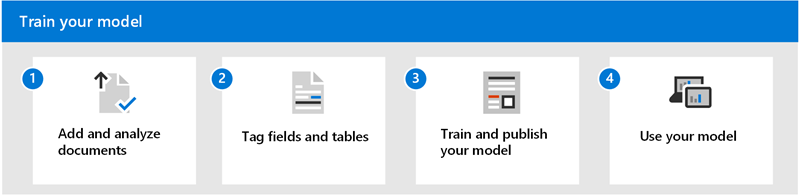
لتدريب نموذج معالجة مستندات منظم أو حر، اتبع الخطوات التالية:
- الخطوة 1: إضافة المستندات وتحليلها
- الخطوة 2: وضع علامة على الحقول والجداول
- الخطوة 3: تدريب النموذج ونشره
- الخطوة 4: استخدام النموذج الخاص بك
الخطوة 1: إضافة المستندات وتحليلها
بعد إنشاء نموذج معالجة مستند منظم أو حر، يتم فتح صفحة اختيار المعلومات لاستخراجها . هنا يمكنك سرد جميع أجزاء المعلومات التي تريد أن يستخرجها نموذج الذكاء الاصطناعي من مستنداتك، مثل الاسم أو العنوان أو المبلغ.
ملاحظة
عند البحث عن ملفات نموذجية لاستخدامها، راجع متطلبات مستند إدخال نموذج معالجة المستندات وتلميحات التحسين.
يمكنك أولا تحديد الحقول والجداول التي تريد تعليم النموذج الخاص بك استخراجها في صفحة اختيار المعلومات لاستخراجها . للحصول على خطوات مفصلة، راجع تعريف الحقول والجداول لاستخراجها.
يمكنك إنشاء العديد من مجموعات تخطيطات المستندات التي تريد أن يعالجها النموذج الخاص بك. للحصول على خطوات مفصلة، راجع تجميع المستندات حسب المجموعات.
بعد إنشاء مجموعاتك وإضافة خمسة أمثلة على الأقل لكل منها، سيقوم الذكاء الاصطناعي Builder على Syntex بفحص المستندات التي تم تحميلها للكشف عن الحقول والجداول. تستغرق هذه العملية عادة بضع ثوان. عند اكتمال التحليل، يمكنك متابعة وضع علامات على المستندات.
الخطوة 2: وضع علامة على الحقول والجداول
تحتاج إلى وضع علامة على المستندات لتعليم النموذج فهم الحقول وبيانات الجدول التي تريد استخراجها. للحصول على خطوات مفصلة، راجع وضع علامة على المستندات.
الخطوة 3: تدريب النموذج ونشره
بعد إنشاء النموذج وتدريبه، تصبح جاهزا لنشره واستخدامه في SharePoint. لنشر النموذج، حدد Publish. للحصول على خطوات مفصلة، راجع تدريب نموذج معالجة المستندات ونشره.
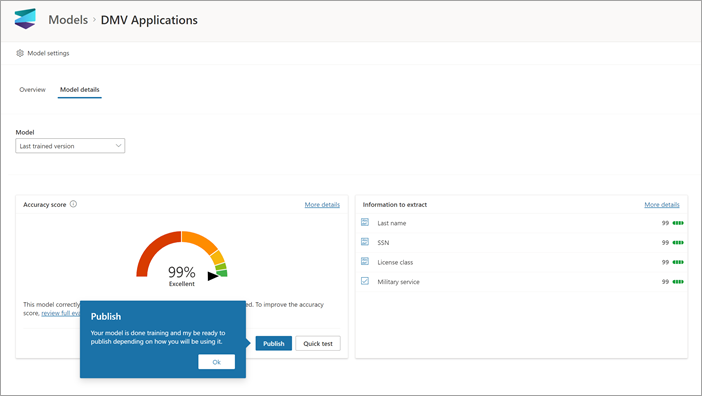
بعد نشر النموذج، ستنتقل إلى الصفحة الرئيسية للنموذج. سيكون لديك بعد ذلك خيار تطبيق النموذج على مكتبة مستندات.
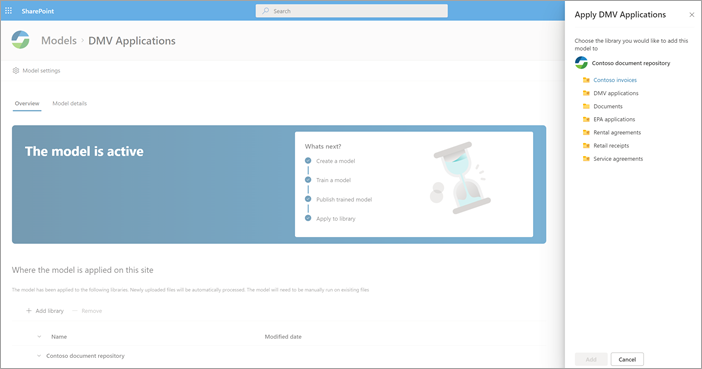
الخطوة 4: استخدام النموذج الخاص بك
في طريقة عرض نموذج مكتبة المستندات، لاحظ أن الحقول التي حددتها تعرض الآن كأعمدة.
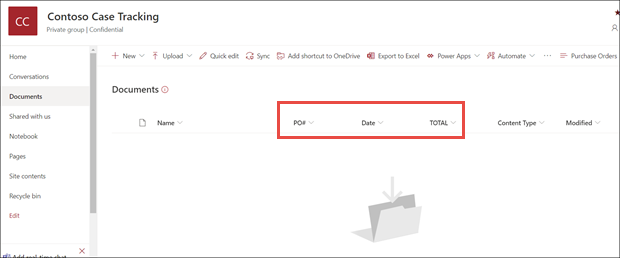
لاحظ أن ارتباط المعلومات الموجود بجانب المستندات يشير إلى تطبيق نموذج معالجة النماذج على مكتبة المستندات هذه.
قم بتحميل الملفات إلى مكتبة المستندات. تسرد أي ملفات يحددها النموذج كنوع المحتوى الخاص به الملفات الموجودة في طريقة العرض وتعرض البيانات المستخرجة في الأعمدة.
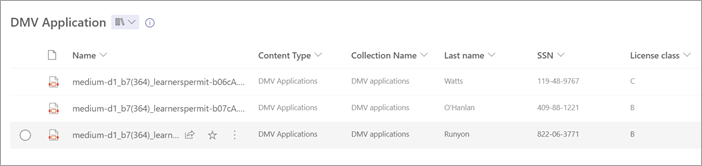
ملاحظة
إذا تم تطبيق نموذج معالجة مستند منظم أو حر ونموذج معالجة مستندات غير منظم على نفس المكتبة، يتم تصنيف الملف باستخدام نموذج معالجة المستندات غير المنظم وأي مستخرجات مدربة لهذا النموذج. إذا كانت هناك أي أعمدة فارغة تطابق نموذج معالجة المستند، فسيتم ملء الأعمدة باستخدام تلك القيم المستخرجة.
حقل تاريخ التصنيف
عند تطبيق أي نموذج مخصص على مكتبة مستندات، يتم تضمين حقل تاريخ التصنيف في مخطط المكتبة. بشكل افتراضي، يكون هذا الحقل فارغا. ومع ذلك، عند معالجة المستندات وتصنيفها بواسطة نموذج، يتم تحديث هذا الحقل بطابع زمني للتاريخ للاكتمال.
عند ختم نموذج بتاريخ التصنيف، يمكنك استخدام إرسال بريد إلكتروني بعد أن يعالج Syntex تدفق ملف لإعلام المستخدمين بأنه تمت معالجة ملف جديد وتصنيفه بواسطة نموذج في مكتبة مستندات SharePoint.
لتشغيل التدفق:
حدد ملفا، ثم حدد دمج>Power Automate>Create a flow.
في لوحة Create a flow ، حدد Send an email after Syntex processes a file.
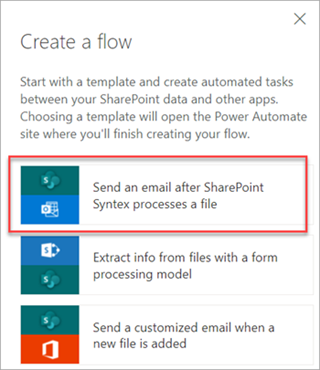
استخدام التدفقات لاستخراج المعلومات
هام
لا تنطبق المعلومات الواردة في هذا القسم على أحدث إصدار من Syntex. يتم تركه كمرجع فقط لنماذج معالجة النماذج التي تم إنشاؤها في الإصدارات السابقة. في الإصدار الأخير، لم تعد بحاجة إلى تكوين التدفقات لمعالجة الملفات الموجودة.
يتوفر تدفقان لمعالجة ملف محدد أو دفعة من الملفات في مكتبة حيث تم تطبيق نموذج معالجة مستند منظم أو حر.
استخراج المعلومات من صورة أو ملف PDF باستخدام نموذج معالجة مستند — استخدم لاستخراج نص من صورة محددة أو ملف PDF عن طريق تشغيل نموذج معالجة مستند. يدعم ملفا محددا واحدا في كل مرة، ويدعم ملفات PDF وملفات الصور فقط (.png .jpg و.jpeg). لتشغيل التدفق، حدد ملفا، ثم حدد Automate>Extract info.
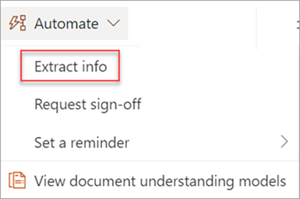
استخراج المعلومات من الملفات باستخدام نموذج معالجة المستندات — استخدم مع نماذج معالجة المستندات لقراءة المعلومات واستخراجها من دفعة من الملفات. يعالج ما يصل إلى 5000 ملف SharePoint في كل مرة. عند تشغيل هذا التدفق، هناك معلمات معينة يمكنك تعيينها. يمكنك:
- اختر ما إذا كنت تريد تضمين الملفات التي تمت معالجتها مسبقا (الإعداد الافتراضي ليس تضمين الملفات التي تمت معالجتها مسبقا).
- حدد عدد الملفات المراد معالجتها (الافتراضي هو 100 ملف).
- حدد الترتيب الذي يتم به معالجة الملفات (الاختيارات حسب معرف الملف أو اسم الملف أو وقت إنشاء الملف أو آخر وقت تم تعديله).
- حدد الطريقة التي تريد بها فرز الطلب (ترتيب تصاعدي أو تنازلي).

ملاحظة
تتوفر معلومات الاستخراج من صورة أو ملف PDF مع تدفق نموذج معالجة المستندات تلقائيا لمكتبة بها نموذج معالجة مستندات مقترن. استخراج المعلومات من الملفات مع تدفق نموذج معالجة المستندات هو قالب يجب إضافته إلى المكتبة إذا لزم الأمر.